सामग्री
मूल बातें
परिचय
4Easysoft iOS डेटा बैकअप और रिस्टोर आपको अपने iOS डिवाइस से डेटा बैकअप करने और अपने कंप्यूटर से डेटा को आसानी से पुनर्स्थापित करने में मदद करेगा। यह सभी प्रकार के iOS डेटा का समर्थन करता है, जिसमें मीडिया फ़ाइलें, संदेश, ऐप कैश और बहुत कुछ शामिल है। इसके एन्क्रिप्टेड मोड के साथ, आप पासवर्ड के साथ अपने गोपनीयता डेटा का सुरक्षित रूप से बैकअप भी ले सकते हैं।
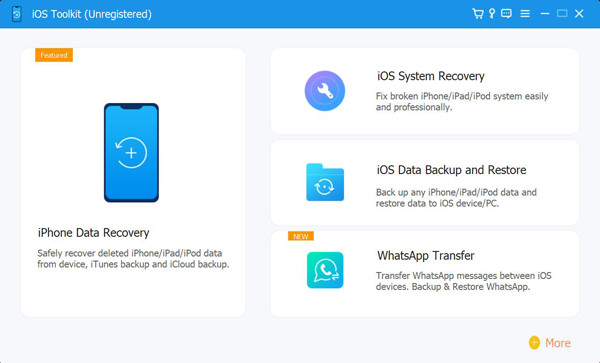
पंजीकरण करवाना
4Easysoft iOS डेटा बैकअप और रीस्टोर का निःशुल्क परीक्षण केवल कुछ ही डेटा का समर्थन करता है। इस प्रकार, आप पूर्ण सुविधाएँ प्राप्त करने और कुछ ही मिनटों में अपने सभी iOS डेटा का बैकअप/पुनर्स्थापना करने के लिए लाइसेंस खरीद सकते हैं।
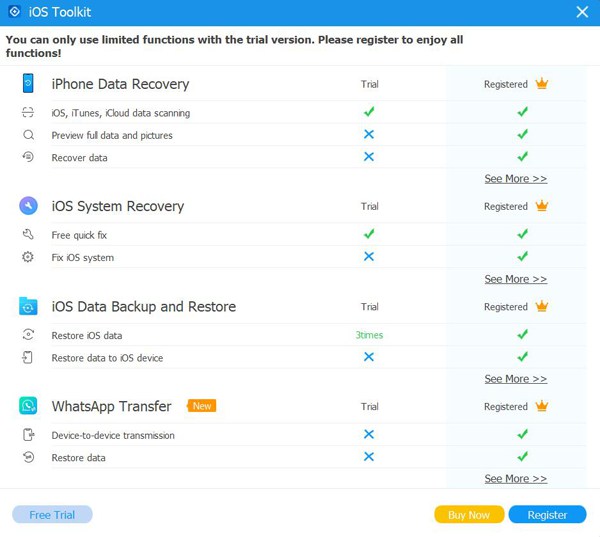
पूर्ण संस्करण खरीदने के बाद, आप अपना सशुल्क खाता पंजीकृत करने के लिए नीचे दिए गए चरणों को पढ़ सकते हैं। इस उत्पाद आइकन को पंजीकृत करें मुख्य इंटरफ़ेस पर, और चुनें पंजीकरण करवाना बटन पर क्लिक करें। फिर आपको अपना ईमेल पता और हमसे प्राप्त पंजीकरण कोड दर्ज करना चाहिए। अंत में, क्लिक करें ठीक है पूर्ण संस्करण को सक्रिय करने के लिए बटन दबाएं।

वरीयता
क्लिक करें समायोजन मेनू पर जाएँ और चुनें पसंद अपनी पसंद के अनुसार सभी सेटिंग्स बदलने के लिए बटन पर क्लिक करें। स्टोरेज पथ सेटिंग्स के नीचे, आप अपडेट सेटिंग्स भी बदल सकते हैं। अपडेट स्वचालित रूप से जांचें यह सुनिश्चित करने के लिए कि आप समय पर नई सुविधाओं तक पहुँच सकते हैं, विकल्प चुनें। जब आप प्रोग्राम से बाहर निकलते हैं तो आप स्वचालित अपडेट भी चालू कर सकते हैं।
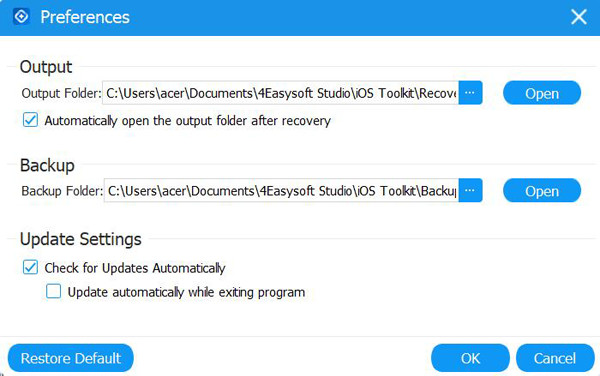
iOS डेटा का बैकअप लें
यहाँ आप सीख सकते हैं कि अपने iPhone/iPad डेटा का Windows/Mac में बैकअप कैसे लें और अपने फ़ोन का स्थान कैसे खाली करें। नीचे दिए गए चरणों का पालन करें:
स्टेप 14Easysoft iPhone डेटा रिकवरी लॉन्च करें और क्लिक करें iOS डेटा बैकअप मुख्य इंटरफ़ेस पर बटन। फिर, आपको अपने iOS डिवाइस को USB के माध्यम से कंप्यूटर से कनेक्ट करना होगा। फिर, क्लिक करें iOS डेटा बैकअप बटन।

चरण दोफिर, आप चुन सकते हैं मानक बैकअप या एन्क्रिप्टेड बैकअपयदि आपके पास कुछ गोपनीयता जानकारी है जो पासवर्ड द्वारा सुरक्षित है, तो आपको एन्क्रिप्टेड मोड का चयन करना होगा। उसके बाद, क्लिक करें शुरू बटन दबाएँ.

चरण 3अपनी ज़रूरत के हिसाब से मीडिया, मैसेज, कॉन्टैक्ट और मेमो में से मनचाहा डेटा चुनें। आखिर में, क्लिक करें अगला उन डेटा को शीघ्रता से बैकअप करने के लिए बटन दबाएं।

iOS डेटा पुनर्स्थापित करें
यदि आपने नया iPhone/iPad खरीदा है, तो आप डेटा को आसानी से पुनर्स्थापित करने के लिए इस टूल का उपयोग कर सकते हैं। यहाँ आपके लिए विस्तृत चरण दिए गए हैं:
स्टेप 1चुने iOS डेटा पुनर्स्थापना बटन पर क्लिक करें और अपने iOS डिवाइस को कंप्यूटर से कनेक्ट करें। यहां आप डिवाइस की जानकारी, बैकअप आकार और समय के साथ सभी बैकअप इतिहास देख सकते हैं।

चरण दोइच्छित एक का चयन करें और क्लिक करें अभी देखें सभी बैकअप डेटा को विस्तार से ब्राउज़ करने के लिए बटन पर क्लिक करें। फिर वह डेटा चुनें जिसे आप पुनर्स्थापित करना चाहते हैं। आपको ध्यान रखना चाहिए कि वर्तमान में डिवाइस पर केवल संपर्क और नोट्स ही पुनर्स्थापित किए जा सकते हैं, और अन्य डेटा आपके कंप्यूटर पर सहेजा जाएगा।

 विंडोज के लिए
विंडोज के लिए मैक के लिए
मैक के लिए निःशुल्क ऑनलाइन समाधान
निःशुल्क ऑनलाइन समाधान
